Excelやパワポの「貼付」が画期的に便利になる!
ExcelやPowerPointなどで、テキスト文字列をコピー&ペーストするとき、コピー元の文字形式のまま貼り付けされ、とても不便だった。
Webサイトからコピペするときも同様だ。
ペーストしたあと、わざわ「貼り付けのオプション」で「テキストのみ保存」を選択し直してやる必要がある。。
「PureText」でプレーンテキストのみ貼付できる!!
そんな耐えがたきを耐えてきたのだが、、いよいよガマンの限界~!
というわけで探してみたら「PureText」という画期的なフリーソフトを発見!
http://www.stevemiller.net/puretext/
使い方は至って簡単。
ツールをダウンロードし解凍して「PureText.exe」を起動するだけ。
※32bit版、64bit版があるので要注意!(自分のPCに合った方をDL)
最初にショートカットを登録
最初に「プレーンテキストで貼付」するためのショートカットを登録する。
タスクトレイ上のアイコンを右クリックし「Options」を選択すると 下記ウィンドが開く。
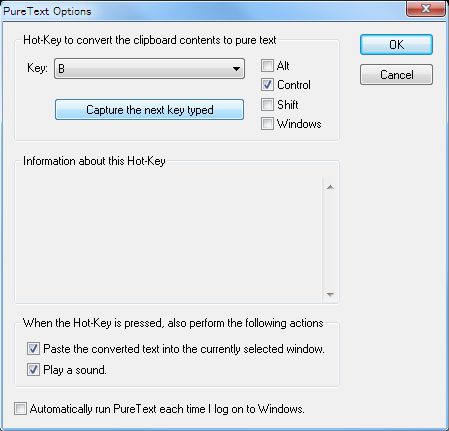
「Capture the next key typed」をクリックし、自分で決めた任意のショットカットをキーボードで押すだけ。
登録済みのショートカットはNG!
ここで注意すべきは、既に使われているショートカットは使わないこと。
ちなみにWindows標準のショートカットは こちら から確認できます。
コピーが「Ctrl+C」、通常のペーストが「Ctrl+V」なので、「Ctrl+V」に近い操作ということで、
「v」の隣にある「b」を使って「Ctrl+b」とした。
「Ctrl+Shift+v」や「Windowsロゴ+v」などにしている人もいるようだ。
「PureText.exe」をスタートアップに登録
PCを立ち上げても毎回自動で起動されるよう、「PureText.exe」をスタートアップに登録しておくことを忘れずに!
ホームページ制作のこと、ホームページの運営でわからないことや困っていることがありましたら、「株式会社アットライズ」までお気軽にご相談ください。

株式会社アットライズのホームページはこちら